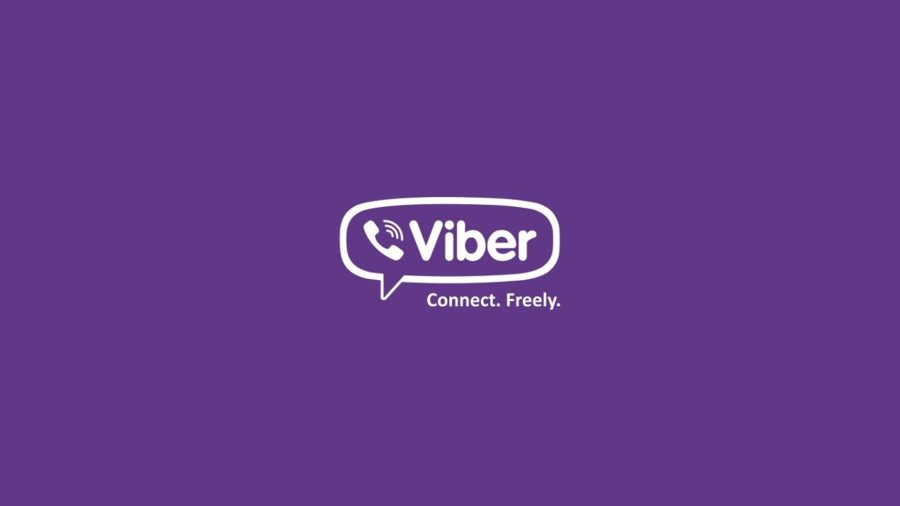- Smart-Questions.ru
- Как установить Viber на iPhone 4 с iOS 7.1.2?
- Как установить Вайбер для iPhone 4/4s или iPad
- Как взаимодействуют Старые Версии iOS и Новые Приложения?
- Как загрузить старые версии приложений для вашего старого устройства
- Как установить Вайбер на iPhone бесплатно
- Метод 1. Установка Viber на актуальные смартфоны
- Метод 2. Установка Viber на устаревшие смартфоны
- Способ 1. Загрузка Viber с помощью компьютера
- Способ 2. Загрузка Viber с помощью смартфона.
- Решение проблемы с установкой Вайбер на актуальной модели
- Решение проблемы несовместимости
- Guide-Apple
- Самые интересные новости о технике Apple и не только.
- Как установить Viber на iPhone 4?
- Скачать Вайбер на айфон 4 iOS 7.1.2
- Выводы
Smart-Questions.ru
Сайт о технике Apple, Android и Windows! Советы по использованию и инструкции!
Как установить Viber на iPhone 4 с iOS 7.1.2?
Если ты обладатель такого телефона как Apple iPhone 4 и тебе не удается установить Viber из-за древней версии iOS 7.1.2, то тебе как ни крути нужно прочитать эту статью.
Стоимость смартфонов растет космически быстро и приобретать что-либо поновее крайне накладно. Исходя из этого и появляются такие сложности.
Не надо унывать, ведь сейчас мы узнаем как же поставить вибер на твоего старичка!
Скачать Вайбер на айфон 4 iOS 7.1.2
Сначала, стоит обратить внимание на то, что вайбер скорее всего самый распространенный messenger и поэтому, много пользователей задаются вопросом как же установить его на iPhone 4.
Ниже приведенный мануал можно применять и в отношении других программ, у которых минимальное требование к операционной системе — iOS 8.0.
Обращаю внимание — сам телефон подключать к компьютеру не нужно.
Пункт No 1.
- Открываем iTunes на PC (если не установлен, то скачиваем iTunes с официального сайта Apple). (Как в iTunes 12.7 зайти в App Store)
- Авторизовываемся в iTunes (нужно ввести логин и пароль от AppleID).
- Находим в разделе AppStore программу «Viber» и скачиваем её.
ВНИМАНИЕ. App Store был убран из последнего iTunes. Вам нужно будет скачать и установить iTunes 12.6.3. Сделать это можно ТУТ .
Пункт No 2.
- Непосредственно на телефоне заходим в App Store.
- Далее идём в «Обновления», а затем в «Покупки». Там находится список приложений, которые были когда-либо установлены через PC или с самого айфона.
- Появится уведомление, что программа не поддерживает iOS 7.1.2 и предложит установить более старую версию.
- Выбираем «Да».
После завершения установки вы сможете воспользоваться Viber (пусть даже и старым) на своем старичке iPhone 4.
Вдогонку хочу дать совет. Вам уже стоит обновить ваш телефон на более современный. Хотя бы на iPhone 6 или SE, ведь после выхода iPhone X (Айфон 10) эти модели стремительно дешевеют.
Если бюджет не позволяет купить новый телефон из салона, то можно посмотреть б/у варианты. На Avito или Юле их очень много. Перед покупкой ОБЯЗАТЕЛЬНО прочитайте наши статьи о том, как проверить б/у айфон и как отличить оригинальный айфон от китайской копии.
Источник
Как установить Вайбер для iPhone 4/4s или iPad
Ваш старый iPad или iPhone может по-прежнему оставаться мощным, но если все ваши приложения для запуска требуют новые версии iOS, но, похоже, что вы ничего не можете с этим поделать. Как правило, вайбер не можно установить на версии iOS 7.1 официально они не поддерживаются. Не волнуйтесь, здесь мы расскажем некоторые уловки, которые помогут вам загрузить Вайбер на ваш старый iPhone 4/4s или iPad .
Как взаимодействуют Старые Версии iOS и Новые Приложения?
На момент написания этой статьи, мы используем iOS 11.1. Хотя Apple делает замечательную работу, перетаскивая старое оборудование для каждого обновления iOS, но, каждый поезд имеет конечную станцию. Например, iPhone 4 застрял на iOS 7.1.2, и iPad, первого поколения, застрял на iOS 5.1.1. С каждой новой волной iOS-обеспечения, позади, остается немного устаревшего оборудования.
Несмотря на то, что вы можете застрять на старом программном обеспечении, это может вызвать разочарование. Многие люди отказываются от старых, но все еще нормально функционирующих устройств, не потому, что они расстроены отсутствием новых функций iOS, а потому, что им трудно загружать приложения, то же Вайбер.
Apple настроена на App Store, и вы всегда ориентируетесь на самую новую версию приложения. На первый взгляд, это совершенно разумная вещь для Apple: разве кто-то может захотеть установить более старую версию, к тому же, она менее безопасна, если стали доступны новые обновления? Однако если вы используете более старое устройство, то это означает, что новое приложение может быть несовместимо со старой версией iOS. Например, при поиске приложения в App Store с вашего iPad 1, вы увидите сообщение, что приложение не может быть загружено, поскольку для него требуется устройство с iOS 7 (или 8 или 9). И поэтому, в данный момент, вы не сможете установить приложение, даже не смотря на то, что раньше требовалась версия iOS 5 для этого же приложения.
Что бы вам не говорили, вы все равно можете легко (без выполнения дополнительных действий), и законно (без пиратства) загружать старые версии приложений на ваше старое устройство с устаревшим iOS. Вам необходимо применить несложный способ.
Прежде, чем мы расскажем вам об этом легком способе, вы должны обратить внимание на незначительное, но очевидное предостережение: этот способ работает только с теми приложениями, которые когда-то имели версию, совместимую с вашей ОС. Вы не можете загрузить версию iOS 5 приложения, которому только шесть месяцев, потому что оно никогда не было доступно с iOS 5.
Зная об этом, давайте посмотрим, как можно ваш старый iPad 1 загрузить приложениями.
Как загрузить старые версии приложений для вашего старого устройства
Как мы уже отмечали выше, если вы запускаете старый iPad с iOS 5 и пытаетесь скачать Вайбер, что находится в App Store, то, не забывайте, что iOS 5 настолько древняя, что установка почти наверняка потерпит неудачу, для 99% приложений (даже если приложение довольно старое, оно вряд ли будет работать с версией iOS 5).
Однако, если вы купите / загрузите текущую версию приложения на более новом устройстве iOS (например, на вашем iPhone 6) или используете программное обеспечение для рабочего стола iTunes на своем Windows или Mac, тогда более старая версия приложения станет доступна для вашего более старого устройства. Для чего? Поскольку политика Apple заключается в том, что если вы приобрели приложение (это относится даже к бесплатным «покупкам»), приложение должно быть доступно на любом устройстве в вашей личной коллекции. Когда старое устройство с iOS 5 запрашивает новое приложение из вашей библиотеки (а не из магазина iTunes), оно будет искать старую совместимую версию и, если таковая существует, откроет ее.
Мы продемонстрируем наш способ, используя популярную программу Comic Zeal. Если вы попытаетесь загрузить Comic Zeal на старое устройство (в настоящее время в App Store указано, что необходима версия iOS 8.2 или выше), вы получите ошибку установки, подобную той, которую мы описали выше.
Чтобы установить Comic Zeal на вашем iPad, вам нужно сделать быструю остановку на вашем компьютере или другом, более новом, iOS-устройстве. Имеет ли значение, что вы используете? Только если вы загружаете приложение специально для iPad — вы должны искать его на iPad, на своем iPhone, вы не увидите его в результатах поиска.
В нашем примере мы будем использовать iTunes. Запустите приложение и выполните поиск в поле поиска, по названию вашего приложения. Выберите приложение из результатов поиска. Нажмите кнопку «Купить» или «Получить», в зависимости от того, платное ли приложение или бесплатное.
После того, как вы нажмете кнопку «Получить или купить», вам не нужно ждать, пока приложение действительно загрузится на ваш компьютер (и мы рекомендуем, чтобы вы, устанавливали не новые приложения, потому что у них нет старых версий, и они точно не будут работать на вашем старом устройстве).
Купив приложение, вернитесь к своему старому устройству iOS и найдите точно такое же приложение в App Store или щелкните значок «Купленные» на нижней панели. Когда вы найдете приложение, нажмите кнопку «Установить».
После того, как вы нажмете «Установить», вы увидите всплывающее окно, подобное приведенному ниже, в котором указано, что для загрузки доступно более старое приложение. Нажмите «Загрузить» последнюю совместимую версию для вашего устройства.
Теперь приложение будет установлено так, как ожидалось, и вы можете его использовать. Но, вам не будет доступны функции, которые были введены в новом приложении.
Возможно, это не самый удобный способ, но это отличная возможность вдохнуть жизнь в старое оборудование.
Источник
Как установить Вайбер на iPhone бесплатно
Техническая и программная начинка смартфонов от Apple меняется каждый год. Изменения улучшают безопасность файлов пользователя, стабильность системы. Но временами обновления ломают стабильную работу приложений, из-за чего их разработчикам приходится отключать поддержку старых моделей.
Былые фанаты возмущаются и вопрошают, как установить Вайбер на айфон 4, если аппарат отказывается его запускать. Методов установки Вибер на старую систему несколько
Метод 1. Установка Viber на актуальные смартфоны
Перед загрузкой программы следует позаботиться о наличии Apple ID, учетной записи для входа в ресурсы от Apple.
- Нужно войти во встроенный магазин приложений App Store.
- Набрать в поиске «Viber».
- Под первым приложением из списка нажать «Установить».
- Появится окно с предложением войти в Apple ID. Следует ввести имя пользователя и пароль.
- После принятия всех разрешений и установки, Вибер появится в виде иконки на рабочем столе.
Метод 2. Установка Viber на устаревшие смартфоны
iPhone с версией программного обеспечения iOS 7.1.2 не увидит мессенджер в магазине приложений. Для загрузки программы придется выполнить следующие действия.
Внимание! Загрузить приложение для айфона версии 3gs и ниже невозможно
Способ 1. Загрузка Viber с помощью компьютера
- Установить устаревшую версию ITunes 12.6.3.
- Открыть iTunes на ПК.
- Авторизоваться в приложении с помощью собственных логина и пароля от Apple ID.
- В разделе App Store найти «Viber», нажать «Скачать».
Способ 2. Загрузка Viber с помощью смартфона.
Установить Вайбер на телефон iPhone получится только если мессенджер когда-то на нем работал.
- Открыть App Store.
- Перейти в раздел «Обновления», в категорию «Покупки». Здесь отображается список когда-либо установленных приложений.
- Найти «Viber», нажать «Установить».
- На экране появится сообщение: «Программа не поддерживает iOS 7.1.2».
- Магазин предложит закачать устаревшую версию.
- Нажать «Да».
Внимание! Дальнейшие проблемы с Viber будут обусловлены отсутствием актуальных обновлений, старыми форматами поддерживаемых аудио, видеофайлов и интерфейса
Решение проблемы с установкой Вайбер на актуальной модели
В редких случаях версия программы на iPhone 5, 5s и выше может работать некорректно. Это сигнал к обновлению системы до версии iOS 8 с помощью встроенных инструментов. Нужно сделать следующее:
- Открыть «Настройки».
- Перейти в раздел «Основные».
- Зайти в категорию «Обновление ПО».
- Нажать кнопку «Загрузитьиустановить».
- Принять соглашение и загрузить обновление.
После необходимо перейти в магазин приложений Appstore и обновить Viber.
Обратите внимание! Установить Вайбер на iPhone бесплатно в версиях iPhone 6, 7 и выше не должно стать проблемой
При любых ошибках следует проверить устройство на вирусы, удостовериться в стабильном интернет-соединении и наличии свободной памяти.
Решение проблемы несовместимости
Очень редко на старых устройствах после обновления Viber с помощью компьютера на экран выводится ошибка «Файл «iTunes Library.itl» прочесть невозможно, так как он был создан новейшей версией программы iTunes».
Это значит, что нужно прибегнуть к дополнительным действиям:
- Установить на компьютер Total Commander.
- Отметить опцию «Показывать скрытые/системные файлы».
- Через поиск найти и удалить файл «iTunesLibrary.itl».
Внимание! В некоторых случаях папка «My music» будет называться «Моя Музыка»
Надпись может появиться снова после входа в Apple Store через смартфон, но тогда вопрос как установить Viber на iPhone решается через использование ранее описанной инструкции. С помощью установки устаревшей версии приложения.
Источник
Guide-Apple
Самые интересные новости о технике Apple и не только.
Как установить Viber на iPhone 4?
Если вы владелец такого устройства как айфон 4 и вы не можете себе установить Вайбер из-за старой iOS 7.1.2, то вам сто процентов нужно в данный материал.
Цены на смартфоны растут просто неимоверно быстро и покупать что-то новое достаточно сложно. Поэтому и возникают похожие проблемы.
Но не стоит переживать, я решил вашу проблему и хочу поделится свои решением. Также немного поделюсь своим мнением об этой ситуации.
Скачать Вайбер на айфон 4 iOS 7.1.2
Прежде всего, стоит отметить то, что Вибер является наверно самым популярным мессенджером в странах СНГ и поэтому, есть такой большой спрос для установки на iPhone 4. 
Телефон вышел в далеком 2010 году и только вдумайтесь, сколько ему уже лет. И учитывайте то, что современные пользователи считают устройство старым после двух лет.
Хотя в свое время он был хорош, но сегодняшние потребности iOS 7.1.2 просто не вытягивает. Я думаю, вы это уже давно поняли.
Дальше будет инструкция и такое можно провернуть с любым приложением, которое требует минимальную версию iOS 8.0.
И есть весьма важный момент, что при реализации действий, мы не подключаем телефон к PC.
Давайте разбираться с установкой приложения Viber:
- устанавливаем на своем компьютере старую версию iTunes, ведь App Store убрали из новой. Вот ссылка на версию 12.6.3 — СКАЧАТЬ iTunes 12.6.3;
- логинимся в iTunes, если вы еще не зашли при помощи своего Apple ID;
- теперь заходим в App Store и найдя программу Вибер, просто качаем ее (раздел Программы не активен по умолчанию, поэтому жмем Музыка — Править меню и ставим галочку напротив этого пункта);
- берем в руки айфон 4 и запускаем App Store;
- переходим в Обновления — Покупки и ищем наше приложение;
- жмем Установить и должно появится, то ваша ios 7.1.2 устарела и нужно установить более старую версию, на что отвечаем смело ДА.
Ради интереса, я также поискал и другие способы установки. Также есть вариант с установкой Jailbreak, а потом уже качать программу с Cydia.
Метод не сильно надежный и если вам дорога безопасность ваших данных, то лучше этого не делаем. Также есть момент по поводу установки со сторонних сайтов и других аккаунтов Apple.
Мнение точно такое же, как и с Jailbreak. Я не сторонник таких методов, но если хотите, то можете попробовать. Вам никто этого запрещать не будет.
Но если честно, чтобы не приходить к таким мерам и полноценно пользоваться всеми функциями приложения Вайбер, просто покупаем новый смартфон.
Если не тянете новый айфон, то смело можно смотреть на Андроид смартфоны, которые весьма вкусные по цене и будут вам служить верой и правдой. Либо не последние версии iPhone.
Выводы
Вот в принципе так вот выглядит мое мнение и способ скачать и установить всеми любимый мессенджер Вайбер, на такой гаджет как айфон 4.
Делитесь в комментариях результатами и своим опытом, возможно в инструкцию нужно что-то добавить или убрать. Удачи в установке.
Источник